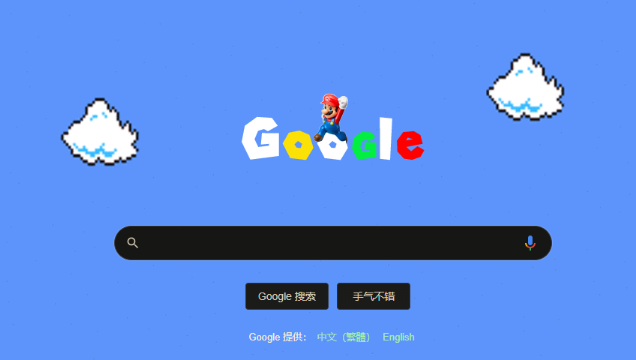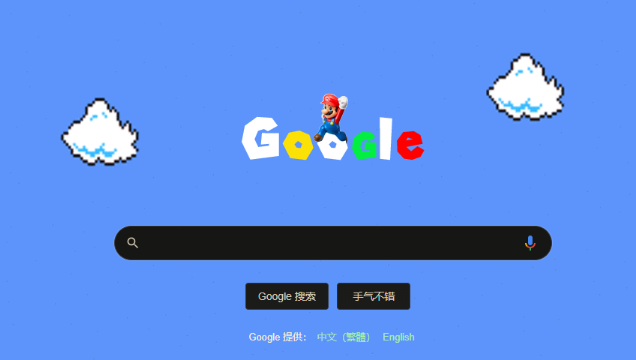
以下是Chrome浏览器下载及浏览器性能调优技巧:
一、Chrome浏览器下载
- 访问官网:打开浏览器,在地址栏输入https://www.google.com,进入谷歌官方网站。由于国内网络环境特殊,可能需要使用VPN等代理工具才能正常访问该网址。在官网页面中,找到“下载Chrome”按钮并点击。官网会根据你的操作系统自动识别并提供相应的下载选项,如Windows、Mac、Linux等。选择适合你电脑系统的下载链接,点击“接受并安装”或直接点击下载按钮开始下载浏览器安装包。
- 下载安装包后安装:下载完成后,找到下载的安装包文件,双击运行。按照安装向导的提示进行操作,通常只需点击“下一步”即可完成安装。在安装过程中,可以根据需要选择是否将谷歌浏览器设置为默认浏览器等选项。
二、Chrome浏览器性能调优技巧
-
清理缓存和Cookie:随着时间推移,浏览器缓存和Cookie会积累大量数据,影响性能。点击右上角菜单按钮,选择“更多工具”-“清除浏览数据”,可定期清理,提升加载速度。
- 禁用不必要的扩展程序:部分扩展程序可能占用资源或导致冲突。进入“扩展程序”页面(chrome://extensions/),可暂时禁用或永久删除不常用的扩展,减少内存占用,加快启动和运行速度。
- 调整硬件加速设置:对于配置较低的设备,可尝试关闭硬件加速。进入“设置”页面(chrome://settings/),搜索“硬件加速”,若
设备性能不足,关闭此功能可降低资源消耗,但可能会影响视觉效果。
- 优化启动配置:在“设置”页面的“启动时”部分,可选择自定义启动页面,如设置特定网址或空白页,减少启动时加载的内容,加快启动速度。
- 管理用户配置文件:若多人共用电脑,可创建多个用户配置文件。每个配置文件独立存储浏览数据,便于管理和切换,且能避免不同用户间的数据干扰,提升使用体验。
总之,通过正确下载Chrome浏览器并结合上述性能调优技巧,您可以显著提升浏览体验,享受更快速、更流畅的上网服务。建议根据实际情况选择合适的方法,并定期进行维护以保持最佳状态。